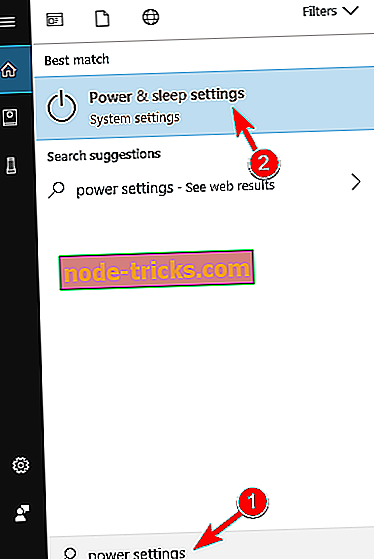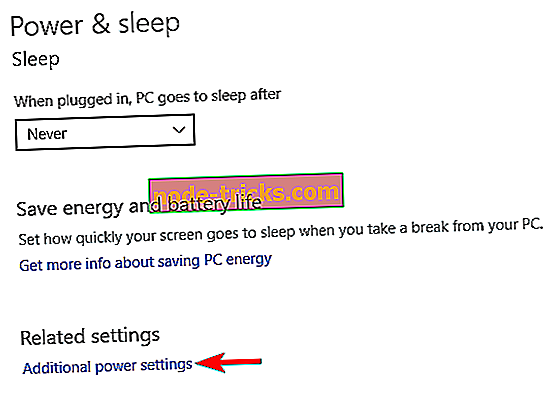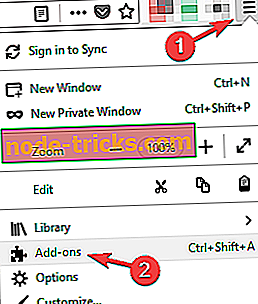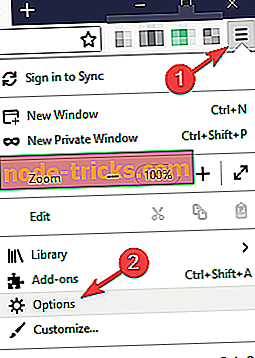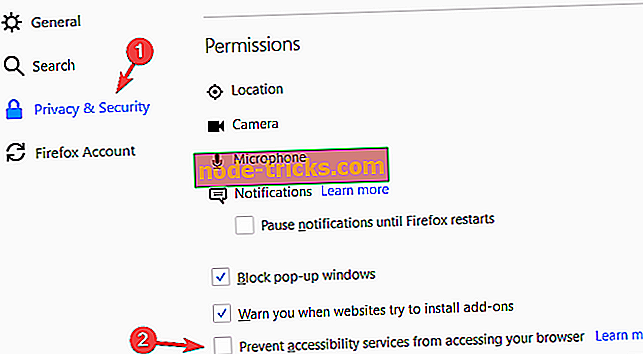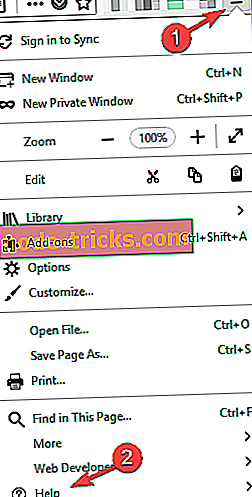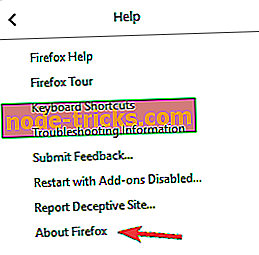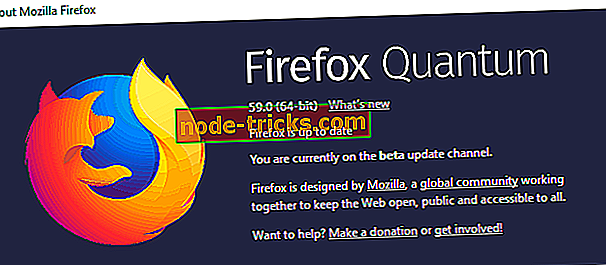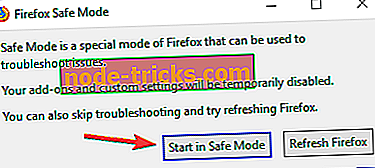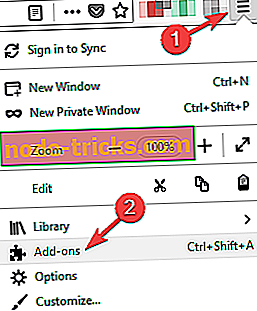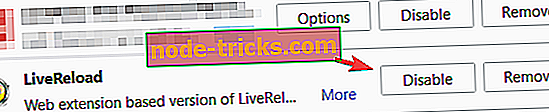Повне виправлення: Mozilla Firefox занадто повільний на Windows 10, 8.1, 7
Firefox є одним з найпопулярніших браузерів на платформі Windows, але, незважаючи на свою масову популярність, Firefox все ще має певні проблеми в Windows 10. Багато користувачів скаржаться на те, що Firefox повільний для Windows 10, і це може бути серйозною проблемою, якщо ви використовуєте Firefox як браузер за промовчанням на Windows 10, але, на щастя, доступно кілька рішень.
Firefox повільно працює на Windows 10, як його виправити?
Firefox є відмінним веб-браузером, але іноді ви можете відчути уповільнення під час його використання. Це може бути неприємною проблемою, і якщо говорити про проблеми Firefox, користувачі повідомили про такі проблеми:
- Firefox повільно не відповідає - Багато користувачів повідомили, що Firefox є повільним і зависає на своєму ПК. Це може бути великою проблемою, але ми вже розглянули подібну проблему в нашому Firefox не відповідає статті, так що не забудьте перевірити це.
- Firefox Quantum slow Windows 10 - Firefox Quantum є останньою версією Firefox, але, незважаючи на різні поліпшення, кілька користувачів повідомили, що остання версія працює повільно на своєму ПК.
- Firefox повільний запуск, запуск, відкриття Windows 10 - У деяких випадках Firefox може бути повільним для запуску або відкриття на вашому Windows 10 ПК. Це може бути викликане додатками інших виробників, тому обов'язково вимкніть всі програми, які можуть заважати Firefox.
- Firefox повільно завантажує сторінки Windows 10 - Якщо у вас виникла проблема на вашому ПК, проблема може бути однією з ваших розширень. Щоб усунути проблему, обов'язково вимкніть всі розширення та перевірте, чи допомагає це.
- Firefox уповільнює роботу з декількома вкладками, відкриваючи нові вкладки - іноді Firefox може сповільнитися, коли ви відкриваєте кілька вкладок. Це може бути проблемою, але зазвичай ви можете виправити це, перевіривши налаштування.
- Firefox повільно відтворює відео, рендеринг сторінок - це ще одна проблема, яка може виникнути у Firefox. Це може бути викликано 32-розрядною версією Firefox, і якщо ви використовуєте її, розгляньте можливість переходу на 64-бітну версію.
- Firefox повільний збій - Багато користувачів повідомили, що Firefox збій на своєму ПК. Це може бути великою проблемою, і ми вже розглянули проблеми збій Firefox в одній з наших попередніх статей, тому обов'язково перевірте це.
Рішення 1 - Змініть налаштування живлення на Висока продуктивність
Багато користувачів повідомили, що Firefox працює повільно на своєму комп'ютері, і ця проблема найчастіше викликана налаштуваннями потужності. За словами користувачів, Windows 10 іноді змінює план живлення на енергозбереження після оновлення до неї, тому рекомендується змінити налаштування на High Performance. Для цього виконайте такі дії:
- Натисніть клавішу Windows + S і введіть параметри живлення . У меню виберіть Параметри живлення та сплячого режиму.
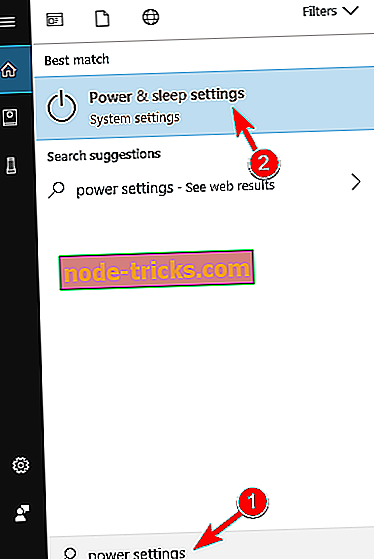
- Тепер виберіть Додаткові установки живлення .
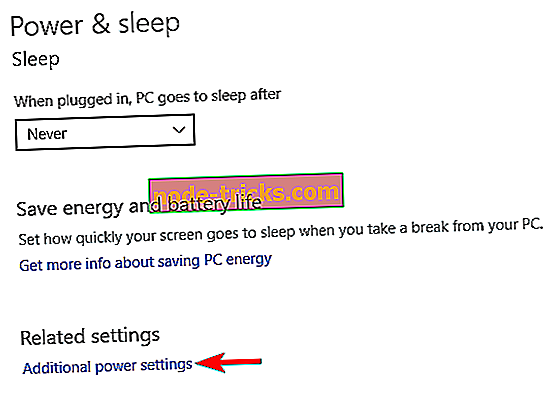
- Після того, як відкриється вікно Електроживлення, виберіть профіль High Performance .
Варто відзначити, що перехід до режиму High Performance призведе до швидшого зливу батареї через збільшення споживання енергії, але Firefox повинен працювати без уповільнення.
Швидке рішення для виправлення різних проблем з ПК
- Крок 1 : Завантажте цей інструмент сканування та ремонту ПК
- Крок 2 : Натисніть кнопку "Почати сканування", щоб знайти проблеми з Windows, які можуть викликати проблеми з повільним Firefox у Windows 10. \ t
- Крок 3 : Натисніть кнопку "Почати ремонт", щоб виправити всі проблеми.
Рішення 2 - Переключення на іншу тему
Це можливий спосіб вирішення, але небагато користувачів повідомили, що він працює, тому ви можете спробувати його. На думку користувачів, перехід на іншу, менш вимогливу тему виправляє проблеми з повільним Firefox на Windows 10. Користувачі повідомили, що використання теми, наприклад, теми високої контрастності фіксує всі проблеми уповільнення для них.
Змінюючи тему за замовчуванням на менш вимогливу, Firefox може виглядати не зовсім привабливо, але він повинен працювати швидше, ніж раніше. Щоб змінити тему Firefox, виконайте наведені нижче дії.
- Відкрийте Firefox і натисніть кнопку Меню у верхньому правому куті та виберіть Додатки .
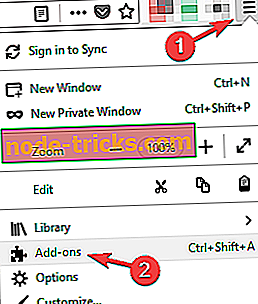
- Виберіть вкладку Отримати додатки праворуч і натисніть Вибрані теми .
- Спробуйте знайти просту тему, яка не використовуватиме занадто багато ресурсів і встановлювати її.
Це лише потенційний обхідний шлях, але небагато користувачів повідомили, що він працює для них, тому ви можете спробувати його.
Рішення 3 - Перевірте свій антивірус
Якщо Firefox повільно працює на комп'ютері з ОС Windows 10, проблемою може бути ваш антивірус. Антивірусний інструмент є необхідністю, але іноді ваш антивірус може заважати веб-браузеру і викликати уповільнення. Багато антивірусних засобів також мають тенденцію встановлювати різні розширення, щоб забезпечити додатковий захист, але ці розширення також можуть уповільнити роботу веб-переглядача.
Якщо Firefox працює повільно, не забудьте видалити будь-які розширення, встановлені антивірусом. Ці розширення не є обов'язковими, тому їх можна вимкнути або видалити без побоювань. Окрім розширень, ви можете перевірити налаштування антивіруса та перевірити, чи змінювати налаштування. Деякі користувачі повідомили, що вимкнення функції Active Protection вирішило проблему для них, тому ви можете спробувати це.
Як останнє рішення, можливо, доведеться видалити антивірус, щоб усунути проблему. Багато користувачів повідомляли про проблеми з антивірусом Norton, але після його видалення проблема була повністю вирішена. Якщо ви вирішили видалити свій антивірус, вам обов'язково потрібно розглянути можливість переходу на нове антивірусне рішення.
На ринку є безліч чудових антивірусних засобів, а кращими є Bitdefender, BullGuard і Panda Antivirus, тому спробуйте будь-який з них. Всі ці програми забезпечують велику безпеку, і вони жодним чином не заважатимуть вашому браузеру.
Рішення 4 - змініть налаштування
Якщо ваш Firefox працює повільно, проблемою можуть бути ваші налаштування. Іноді деякі служби Firefox можуть втручатися в Firefox і викликати уповільнення. Однак ви можете виправити це, виконавши такі дії:
- Натисніть кнопку " Меню" у верхньому правому куті і виберіть " Параметри" в меню.
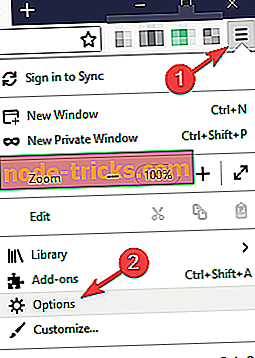
- Виберіть " Конфіденційність і безпека" в меню зліва. Тепер перейдіть до розділу " Дозволи " та переконайтеся, що функцію " Заборона доступу до послуг браузера " заборонено.
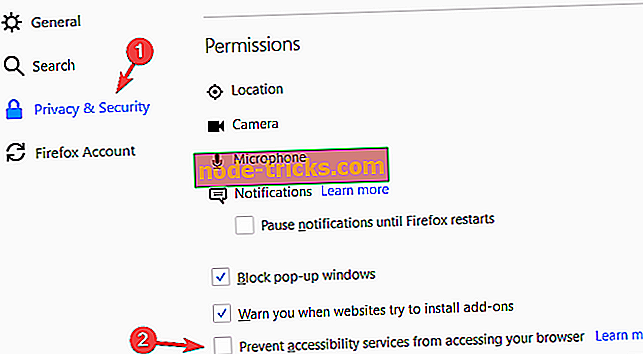
Після вимкнення цієї опції перевірте, чи вирішено проблему з Firefox.
Рішення 5 - Перевірте, чи використовується 64-розрядна версія Firefox
Якщо на вашому комп'ютері Firefox працює повільно, проблема може полягати в тому, що ви використовуєте 32-розрядну версію. Якщо ви не маєте 32-розрядний процесор і 32-розрядну версію Windows 10, вам не потрібно використовувати 32-розрядну версію Firefox. 32-бітне програмне забезпечення не може повністю використати ваш процесор, і це може призвести до появи цієї проблеми.
Щоб дізнатися, яку версію Firefox ви використовуєте, виконайте наведені нижче дії.
- Натисніть кнопку Меню у верхньому правому куті та виберіть пункт Довідка .
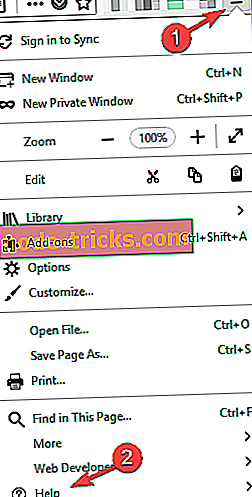
- Тепер у меню виберіть Про Firefox .
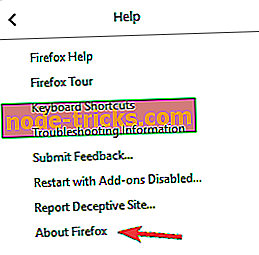
- З'явиться нове вікно, у якому буде показано версію Firefox, яку ви використовуєте.
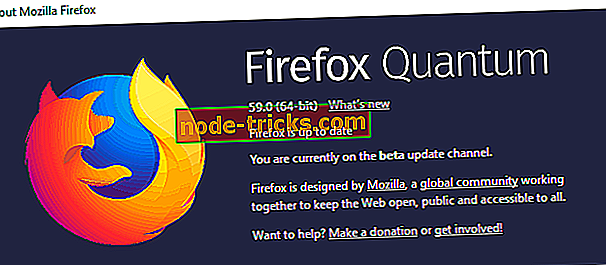
Якщо ви використовуєте 32-розрядну версію, радимо вам її видалити і замінити на 64-бітну версію. Існує декілька способів видалення програми, але якщо ви хочете її повністю видалити, завжди корисно використовувати програмне забезпечення для видалення.
Програми видалення призначені для видалення всіх файлів і записів реєстру, пов'язаних з програмою, яку потрібно видалити. Як результат, ви повністю вилучите програму з комп'ютера. Є багато великих додатків для видалення, але найкраще - це IOBit Uninstaller, Revo Uninstaller і Ashampoo Uninstaller, тому не соромтеся спробувати будь-який з них.
Рішення 6 - Запустіть Firefox у безпечному режимі
У Firefox є своя функція безпечного режиму, і якщо ваш Firefox працює повільно, ви можете усунути проблему за допомогою функції безпечного режиму. Ця функція запускає Firefox без будь-яких плагінів або розширень, тому вона запускатиме Firefox у своїй основній формі. Щоб запустити Firefox у безпечному режимі, виконайте наведені нижче дії.
- Переконайтеся, що Firefox закрито.
- Знайдіть ярлик Firefox, натисніть і утримуйте клавішу Shift і двічі клацніть ярлик Firefox .
- Якщо все зроблено належним чином, на екрані з'явиться діалогове вікно. Виберіть " Пуск" у безпечному режимі .
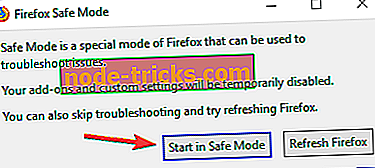
Тепер Firefox запуститься в безпечному режимі. Якщо все працює належним чином, це означає, що цю проблему викликає одне з ваших розширень. Щоб усунути проблему, виконайте наведені нижче дії.
- Перезапустіть Firefox. Не запускайте його в безпечному режимі цього разу.
- Натисніть кнопку Меню у верхньому правому куті та оберіть Додатки з меню.
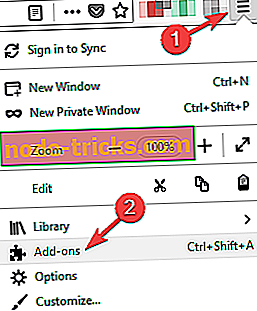
- З'явиться список встановлених розширень. Вимкніть усі розширення, натиснувши кнопку Вимкнути біля назви розширення. Повторіть цей крок для всіх розширень.
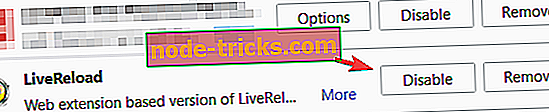
- Тепер перезапустіть Firefox і перевірте, чи проблема все ще з'являється. Якщо ні, то проблема, безумовно, пов'язана з одним з вимкнутих розширень.
- Увімкніть одне розширення, натиснувши кнопку Увімкнути . Тепер перезапустіть Firefox і перевірте, чи проблема з'являється знову. Повторіть цей крок, поки не знайдете проблемне розширення.
- Коли ви знайдете розширення, яке викликає проблему, вимкніть його або видаліть.
Як ви можете бачити, хоча розширення Firefox досить корисні, вони можуть викликати певні проблеми, тому обов'язково знайдіть і видаліть проблемні розширення зі свого ПК.
Рішення 7 - Перевірте, чи Firefox актуальний
Якщо Firefox є повільним на вашому комп'ютері, проблема може бути певною помилкою. Щоб уникнути помилок Firefox, рекомендується оновити Firefox до останньої версії. У більшості випадків Firefox буде автоматично виконувати оновлення, але ви завжди зможете перевірити оновлення вручну з Firefox.
Це досить просто, і для цього потрібно просто виконати кроки з рішення 5 . Після цього Firefox перевірить відсутність оновлень і встановить їх.
Це може бути дуже неприємно, коли Firefox працює повільно на Windows 10, але, сподіваюся, деякі з наших рішень можуть бути корисними для вас. Ми також написали статтю про проблеми Thunderbird у Windows 10, тому, якщо ви використовуєте цей поштовий клієнт, не соромтеся перевірити цю статтю.